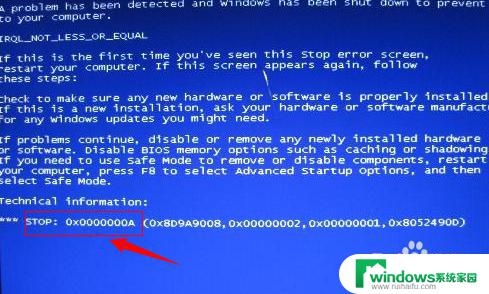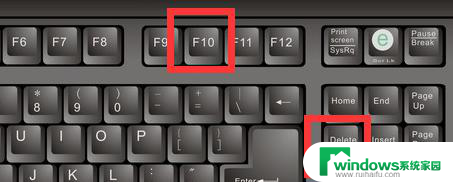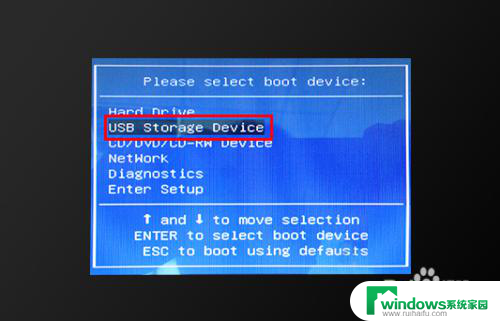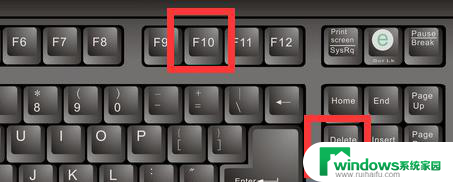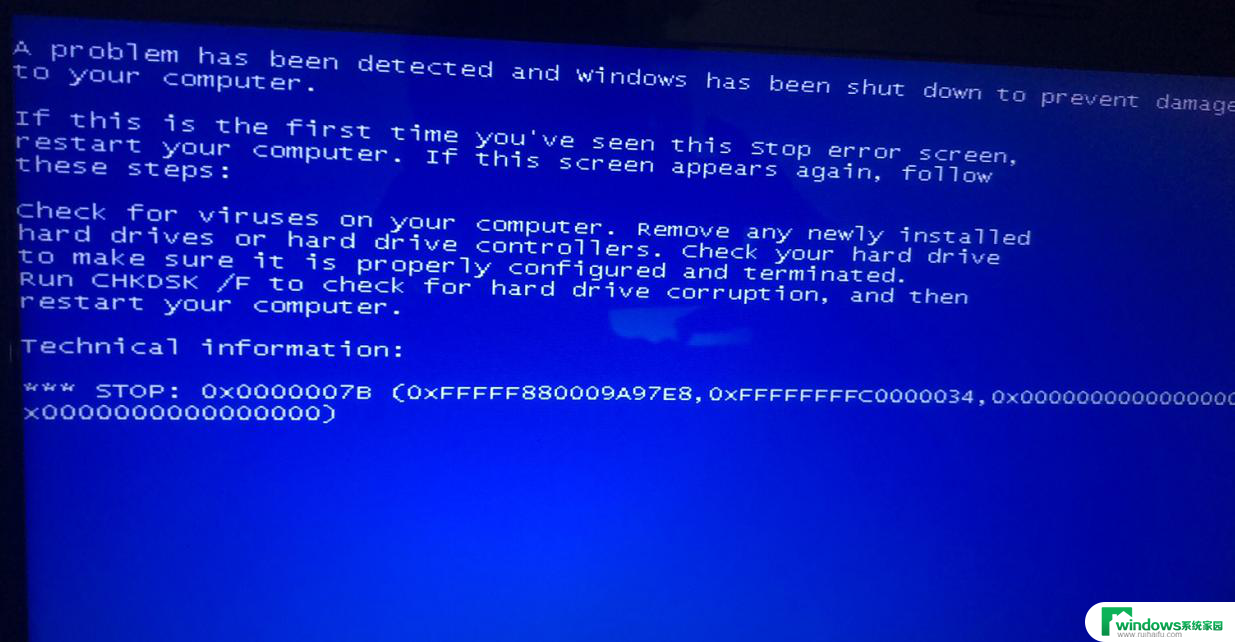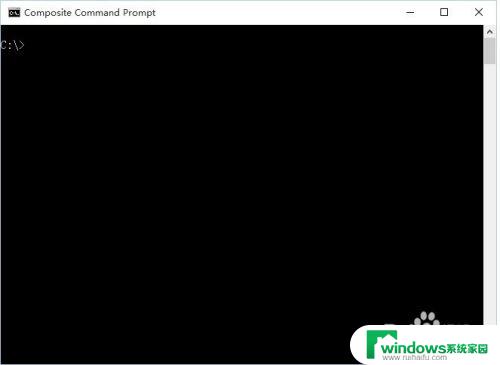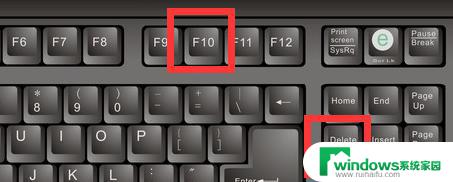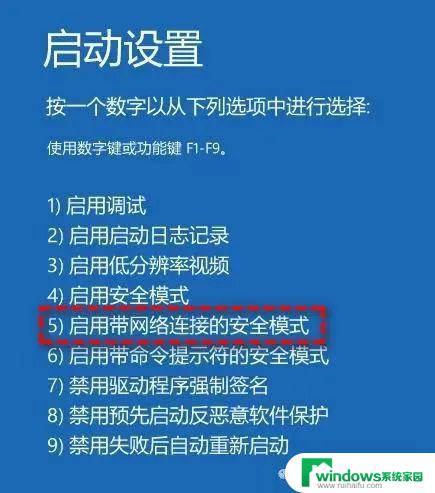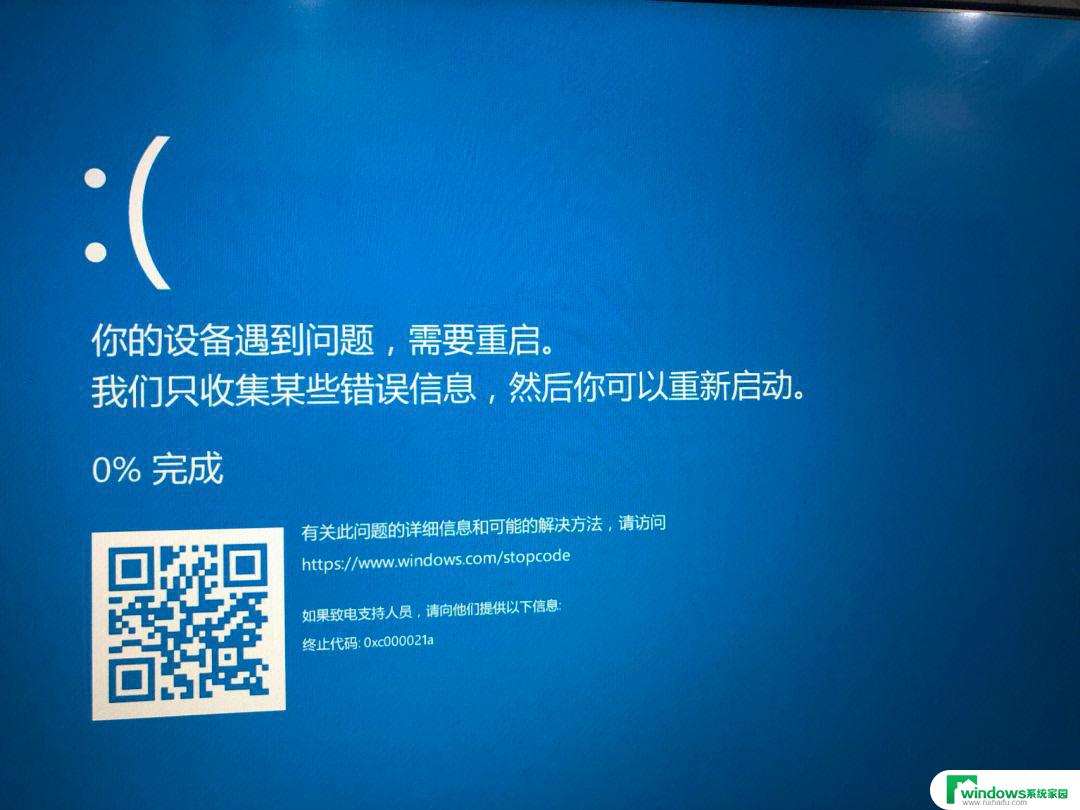0x0000000a蓝屏怎么解决 电脑蓝屏代码0x0000000a解决方法
0x0000000a蓝屏怎么解决,当我们使用电脑的过程中,偶尔会遇到蓝屏的情况,蓝屏错误代码0x0000000a常常让我们感到困惑,不知如何解决。不必过于担心,因为实际上这个问题是可以解决的。只要我们掌握了正确的方法和技巧,就能够快速修复电脑蓝屏问题。下面将为大家介绍几种有效的解决方法,帮助大家轻松应对蓝屏错误代码0x0000000a。
具体步骤:
1.蓝屏错误代码中最常见的代码 0x0000000A,这个错误一般是因为Windows系统中某个硬件驱动发生错误或者是驱动程序跟系统不兼容引起的。

2.我们可以开机按F8键,进入安全模式。选择【最后一次正确的配置】选项来解决诸如新添加的驱动程序与硬件不相符之类的问题。
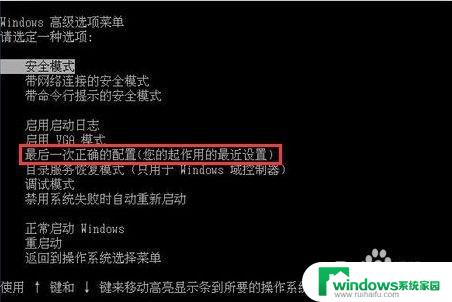
3.进入系统后,我们要检测一下最近有没有更新了某些硬件的驱动,或者是安装什么新的硬件。
4.如果是更新了硬件的驱动,那么我们建议使用一些驱动软件,重新安装一下驱动程序。

5.
如果是安装了新的硬件,那么我们建议先将新硬件移除。尝试重新启动电脑,看蓝屏是否出现,如果没出现,就证明是这个出现了问题。

6.我们在安装硬件和硬件驱动时,一定要根据我们当前实际情况从驱动程序的官网进行下载,这样就能最大程度的避免这种蓝屏现象。(以NVIDIA为例)
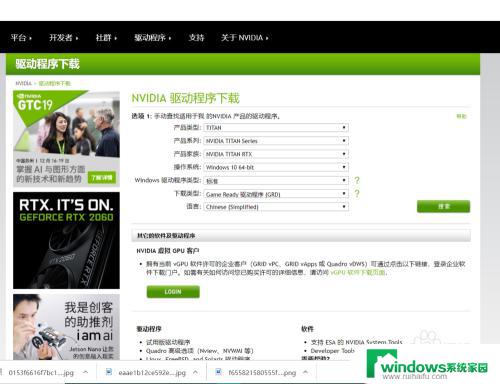
7.除此之外,我们还可到微软官网的知识库中查阅相关讯息,加以比对,甄别,找到解决方法。
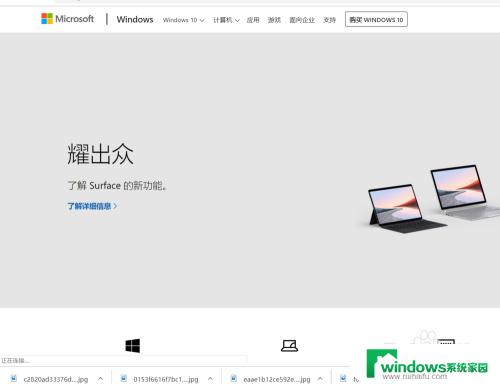
以上就是0x0000000a蓝屏怎么解决的全部内容,如果您遇到这种情况,按照以上步骤解决即可,希望这些方法对您有所帮助。